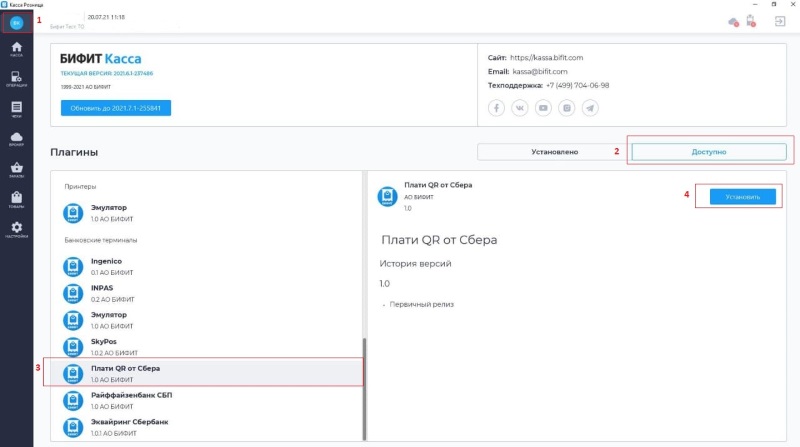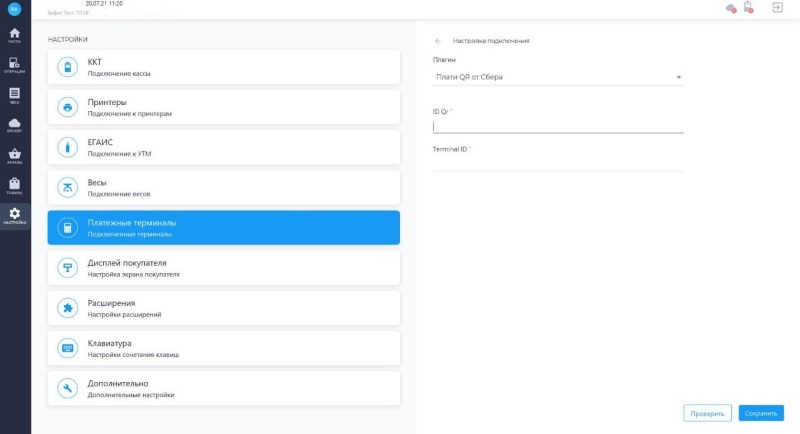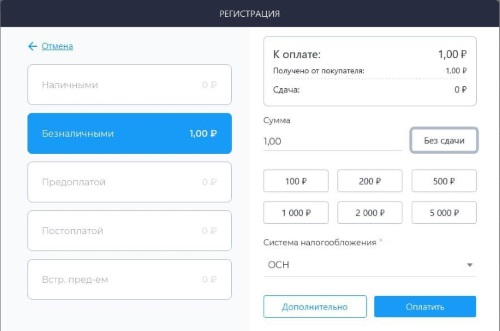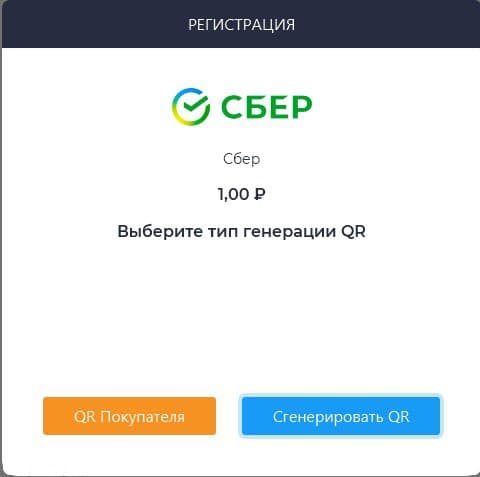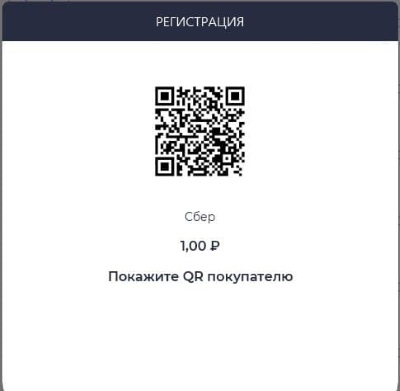FAQ: Как настроить оплату через Плати QR
Версия от 16:41, 10 декабря 2021; Mediawiki (обсуждение | вклад)
Перед началом работы
Подключение к сервису «Плати QR» бесплатное. Для подключения необходимо подать заявку в приложении или на сайте Сбербанка, после чего заключить договор. Принимать оплату по QR можно будет на следующий день после подключения.
Подключения плагина в приложении Касса Розница 3.0.x (Десктоп)
- Перейдите во вкладку БК на боковой панели;
- Выберете вкладку Доступно;
- Найдите среди доступных плагинов плагин Плати QR;
- Нажмите кнопку Установить;
- После установки плагина перезапустите приложение;
- Перейдите в меню Настройки – Платежные терминалы;
- Нажимаем кнопку
- Введите значения ID Qr и TerminalID которые Вы получите у банка после подписания договора;
- Нажмите Проверить и после Сохранить.
- Перейдите в меню Касса;
- Добавляем позиции в чек;
- Нажимаем Оплата;
- Выбираем способ оплаты: «Безналичными»;
- нажимаем Оплатить;
- Будет предложено выбрать тип генерации QR:
- QR покупателя – в случае если покупатель генерирует QR код в мобильном приложении Сбербанка, а кассир сканирует его сканером подключенному в приложении Касса Розница 3.0.
- Сгенерировать QR – на экране кассира будет сгенерирован QR код, который покупатель сканирует мобильным приложением Сбербанка для оплаты покупки.
- Настройка плагина «Плати QR» закончена.